

Puede hacer copias de seguridad de datos esenciales desde su telĂ©fono Android a Google Drive. Es una funciĂłn incorporada del sistema operativo Android. La funciĂłn ha estado ahĂ durante mucho tiempo y, por lo general, realiza copias de seguridad de elementos como sus contactos, mensajes de Gmail, contraseñas WiFi, mensajes enviados a travĂ©s de Hangouts y otras cosas. Hasta Android Oreo, la lista de elementos respaldados no incluĂa el registro de llamadas ni los SMS. Algunos telĂ©fonos, especĂficamente los telĂ©fonos Pixel, han tenido SMS y registros de llamadas mucho antes que Oreo, pero ahora puede hacer una copia de respaldo del registro de llamadas y SMS en cualquier telĂ©fono Android que ejecute Oreo.
La configuración de respaldo se ha integrado con Google Drive. y al igual que todos los demás elementos que se pueden respaldar, tiene la opción de habilitarlo o deshabilitarlo, de manera selectiva.
Esto realmente es tan simple como habilitar la copia de seguridad de Google Drive. Lo único esencial es que tengas Android Oreo en tu teléfono.
Abre la aplicaciĂłn ConfiguraciĂłn y ve a Sistema> Copia de seguridad. Si aĂşn no lo ha habilitado, habilĂtelo, seleccione una cuenta y luego seleccione de quĂ© respaldar.
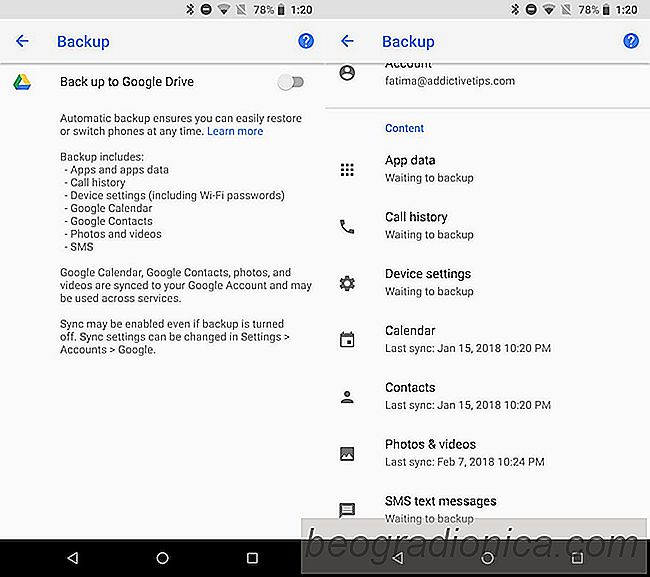
Si no desea realizar una copia de seguridad de todo en su dispositivo en Google Drive, puede desactivarlo desde la pantalla Copia de seguridad o, si prefiere no hacer una copia de seguridad del registro de llamadas y los datos de SMS, puede desactivarlo.

Cómo agregar un botón Cerrar a pestañas en Firefox Android
Hay dos formas de cerrar una pestaña en Firefox Android. Para cerrar una pestaña, debe tocar el Ăcono de pestañas en la esquina superior derecha. Esto lo lleva a una vista multitarea donde puede abrir una nueva pestaña y ver todas sus pestañas actuales. AquĂ, cada pestaña abierta se representa como una pequeña ventana con un botĂłn de cerrar.
![CĂłmo acceder a los juegos de Sega Forever fuera de los EE. UU. [Android]](http://beogradionica.com/img/android-2017/how-to-access-sega-forever-games-outside-us.jpg)
CĂłmo acceder a los juegos de Sega Forever fuera de los EE. UU. [Android]
SEGA lanzĂł recientemente una nueva iniciativa, segĂşn la cual optimizará algunos de Los juegos clásicos de SEGA. La lĂnea actual de lanzamientos incluye Sonic The Hedgehog, Altered Beast, Phantasy Star II, Kid Chameleon y Comix Zone. Los entusiastas de los juegos de mucho tiempo reconocerán estos como los tĂtulos que ponen a SEGA en el mapa.